Eu criei a tela inicial perfeita do iPhone — e você também pode
Com o iOS 14, a Apple começou a abrir as comportas para customização de software no iPhone . Pela primeira vez, você pode adicionar widgets à tela inicial e até mesmo alterar ícones de aplicativos para personalizados sem a necessidade de um jailbreak. E o iOS 16 nos deu mais algumas opções de personalização na forma de tela de bloqueio, embora a interface para isso seja supe-par , para dizer o mínimo.
Embora eu veja muitas pessoas ainda usando um layout de grade de estoque em sua tela inicial, dediquei algum tempo quando o iOS 14 foi lançado pela primeira vez para personalizar minha experiência com o iOS. Eu gosto que não seja apenas uma grade chata de ícones de estoque – ter ícones e widgets personalizados realmente mistura um pouco as coisas e me dá uma tela inicial mais informativa.
Aqui estão algumas dicas sobre como criei minha tela inicial perfeita para o iPhone e como você também pode fazer isso.
Adicionando alguma Profundidade aos meus ícones da tela inicial

Quando o iOS 14 foi lançado pela primeira vez e as pessoas começaram a tendência da tela inicial “AF estética” no TikTok, ela explodiu de uma forma que eu nunca pensei ser possível. As pessoas estavam criando temas para suas telas iniciais com conjuntos de ícones e widgets unificados – e eu também tive que entrar no trem.
Mas depois de ver todas as etapas necessárias para criar um único ícone de aplicativo personalizado nos atalhos da Siri (cerca de 20 etapas para cada ícone), eu sabia que isso seria algo que raramente faço porque é muito tedioso. Dois anos depois, está mais complicado do que nunca – eu realmente não entendo por que a Apple não simplifica o processo ou talvez apenas abra algum tipo de loja de tema personalizado? Literalmente imprimiria dinheiro para a empresa.
Então, com isso em mente, decidi adiar a mudança de todos os meus principais ícones da tela inicial até encontrar um bom pacote de temas de ícones que eu goste o suficiente para garantir uma hora apenas para configurar tudo. Esqueci a maneira exata como me deparei com o tema do ícone do Polyphian's Depths , mas acho que foi navegando no subreddit iOSsetups .
Mas por que Profundidades? Desde o iOS 7 , os ícones de aplicativos se tornaram chatos e enfadonhos, perdendo muito do charme e personalidade únicos que os tornavam especiais antes. E muitos ícones hoje em dia também se parecem muito uns com os outros, dos quais também não sou um fã particular.
![]()
Depths retém a maior parte do que você vê nos ícones de estoque, mas adiciona profundidade necessária a eles, o que os destaca. Polyphian também tem versões coloridas variantes dos ícones, todas suportando temas claros e escuros (eu também sou uma pessoa do modo escuro). Para mim, Depths é como os ícones originais, mas muito melhor. No meu iPhone 14 Pro , como tenho o modo escuro ativado 24 horas por dia, 7 dias por semana, tenho a maioria dos meus ícones personalizados do Depths definidos como fundo escuro, permitindo que os ícones e logotipos coloridos apareçam, com exceção de alguns onde eu prefiro o fundo colorido.
Eu sou o tipo de pessoa que geralmente estabelece uma coisa e fica com ela por um bom, longo tempo. Por exemplo, antes da personalização do iOS sem jailbreak, os aplicativos na minha tela inicial permaneceram inalterados por vários anos, e os aplicativos seriam peças críticas de software das quais dependo diariamente para que eles ganhem um lugar na minha tela inicial e dock. O mesmo pode ser dito para meus ícones de aplicativos personalizados; Eu uso o Depths na minha tela inicial há cerca de dois anos.
Talvez também tenha algo a ver com o processo complicado da Apple com os atalhos da Siri que simplesmente não posso me incomodar em mudar todo o meu tema de ícones novamente, mas também gosto muito do Polyphian's Depths, embora esteja longe de ser o único pacote de ícones temáticos ( ou papel de parede) ele terminou .
Informações rápidas com widgets

Outra grande mudança que a Apple fez no iOS 14 foi a capacidade de finalmente adicionar widgets à tela inicial, em vez de apenas tê-los na visualização Hoje (uma visualização mal nomeada que você só vê ao deslizar para a direita da tela inicial ou de bloqueio). Fiquei empolgado quando isso se tornou realidade, pois gostei de quebrar a monotonia de apenas ícones de aplicativos 1 × 1 em uma grade.
No momento, tenho uma configuração de duas páginas para minha tela inicial. O primeiro contém meus ícones de aplicativos personalizados, mas o layout é dividido com uma pilha de widgets de tamanho médio na parte superior e, em seguida, uma pequena pilha de widgets embaixo, antes de ir para os ícones de aplicativos padrão.
Optei por empilhar vários widgets uns sobre os outros para poder deslizar por várias informações ao longo do dia. Minha pilha de widgets média superior contém informações úteis para meu calendário (Fantástico), baterias, memórias de família por meio do aplicativo Álbum de Família, linha do tempo do Mastodon e muito mais. Também habilitei o Smart Rotate e as sugestões de widgets e ainda me surpreendo com o quão útil tem sido. Normalmente, recebo alguns widgets úteis relacionados ao trabalho ou apenas ao meu tempo de inatividade, pois o aprendizado de máquina no meu iPhone 14 Pro se adaptou à minha programação diária normal.
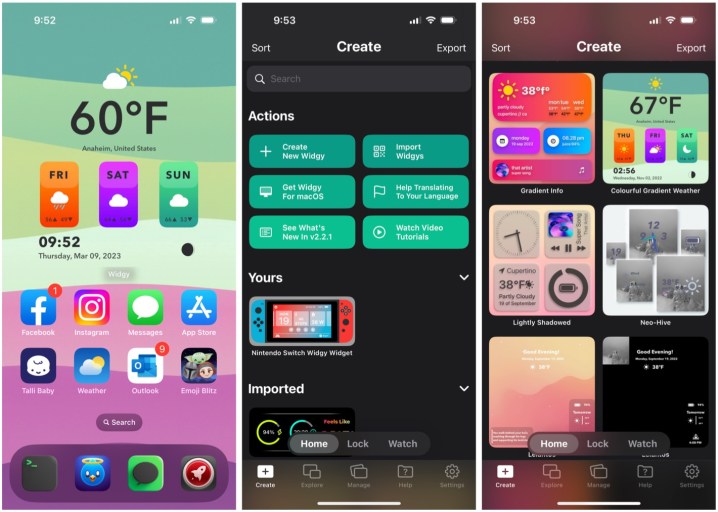
Por outro lado, meu widget menor simplesmente mostra meus dados do Apple Watch Activity Rings, dando-me uma ideia de como estive ativo ao longo do dia. Ver isso me motiva a levantar e me mexer quando preciso. Também gosto de usar esse pequeno espaço para empilhar outros widgets relacionados à saúde, permitindo que eu deslize com facilidade.
Minha segunda página da tela inicial é apenas dois widgets de tamanho médio, que ocupam a página inteira. A primeira metade é dedicada ao aplicativo Widgy , que permite criar widgets legais e personalizados que podem exibir todos os tipos de informações ou o que você quiser. É altamente personalizável, mas pode ser um pouco técnico – eu simplesmente procuro widgets Widgy legais no iOSsetups Reddit e os salvo, pois muitas pessoas usam esse aplicativo em particular. Meu Widgy atual mostra a temperatura da minha localização em um texto grande, bem como a previsão do tempo para os próximos três dias. Ele também mostra a hora e a data, embora, devido às limitações do iOS, não sejam em tempo real.

Finalmente, o segundo widget que tenho é apenas um widget Siri Suggestions para aplicativos. Demorou alguns dias para o aprendizado de máquina entrar em ação, mas parece me dar sugestões confiáveis de aplicativos, dependendo da hora do dia, sempre que eu passo para minha segunda página. Sou praticamente uma criatura de hábitos, então o widget Siri Suggestions quase parece que meu telefone está lendo minha mente, porque o aplicativo que eu mais quero sempre aparece quando preciso.
Minha tela de bloqueio padrão atual não tem widgets, pois interfere no efeito de profundidade do meu papel de parede. No entanto, tenho um configurado com dois pequenos widgets 1 × 1 para o clima e meu calendário. Ter essas informações disponíveis na tela de bloqueio é útil, pois tudo o que preciso fazer é dar uma olhada rápida no meu telefone sem precisar desbloqueá-lo.
Completando tudo com um papel de parede divertido
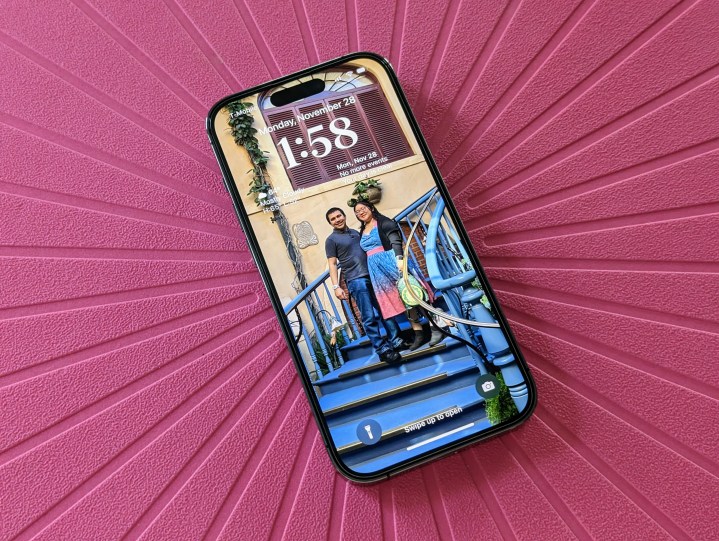
Os papéis de parede sempre serão uma coisa subjetiva – não existe um melhor papel de parede adequado para todos. Pessoalmente, gosto de ter fundos coloridos e divertidos na minha tela inicial e passei a usar fotos pessoais como papel de parede da tela de bloqueio. Isso foi incrivelmente útil quando quase perdi meu telefone em um banheiro da Disneylândia e alguém conseguiu devolvê-lo porque voltei correndo para dentro alguns minutos depois e alguém me reconheceu porque o papel de parede do meu telefone tinha uma foto minha e do meu marido.
Mas às vezes, eu gosto de mudar isso. Se não estou usando uma foto que tirei, provavelmente será um papel de parede relacionado a outra coisa que adoro, como imagens relacionadas à Disney ou algo com minhas franquias favoritas, videogames ou qualquer outra coisa. Talvez até algo que pareça fofo. Antes do iOS 16 arruinar a interface para alterar os papéis de parede, eu trocava meu papel de parede com a mesma frequência com que trocava a capa do telefone (com muita frequência).

No que diz respeito ao papel de parede da tela inicial, embora eu prefira fundos divertidos e coloridos com meus tons favoritos (rosa, verdes, roxos etc.), também não gosto que eles sejam uma distração. É por isso que meu papel de parede da tela inicial geralmente acaba sendo algum tipo de imagem abstrata ou algo com um desenho ou padrão simples, talvez até uma foto simples (folhas de grama, por exemplo) se eu quiser. Mas eu nunca vou usar algo como uma foto de família como papel de parede da minha tela inicial, porque eles geralmente estão muito ocupados e acabam sendo bloqueados por ícones e widgets de qualquer maneira, então qual é o objetivo?
Costumo encontrar imagens de papel de parede em toda a internet. Mas alguns dos meus lugares favoritos para encontrar imagens novas e interessantes estão no subreddit r/Amoledbackgrounds , bem como no aplicativo Wallaroo da The Iconfactory. Meu papel de parede atual da tela inicial é um que fiz com o aplicativo Pastel .
A tela inicial perfeita do iPhone depende de você

A tela inicial do meu iPhone permaneceu praticamente a mesma por anos, mas as opções de personalização que a Apple nos deu no iOS 14 me permitiram atualizá-la um pouco sem ter que fazer o jailbreak. Em seguida , o iOS 16 permite alterar a tela de bloqueio com alguns novos tipos de letra, cores e widgets.
Acabei de falar sobre como fiz a tela inicial e de bloqueio do meu iPhone 14 Pro funcionar para mim, mas, novamente, tudo isso é subjetivo. Você também pode personalizar sua tela inicial com ícones de aplicativos e widgets, mas, honestamente, se você for um novato, pode ser muito assustador e opressor. Acho que o Reddit r/iOSsetups é um ponto de partida fantástico se você quiser algumas ideias e inspiração, já que alguns dos usuários têm algumas configurações muito criativas e divertidas. A maioria dos usuários também compartilha de onde obteve seus pacotes de ícones temáticos, papéis de parede e widgets, mas esteja avisado – nem tudo será de acesso gratuito.
No que diz respeito aos widgets, eu pensaria no tipo de informação que você acharia útil para ver rapidamente ao longo do dia. Seja na tela de bloqueio ou na tela inicial, os widgets permitem que você veja o que é mais importante para você de maneira rápida. Eu gostaria que a Apple adicionasse alguma interatividade aos widgets porque eles ainda são ícones de aplicativos glorificados, mas isso é uma história para outro dia.
Levei algum tempo para obter a tela inicial perfeita do meu iPhone, mas valeu a pena. Tudo se resume ao que você deseja obter por conta própria.

